
Inhaltsverzeichnis:
- Lieferungen
- Schritt 1: Voraussetzungen
- Schritt 2: Sicherheitsvorkehrungen
- Schritt 3: Hinweise und Tipps
- Schritt 4: Die Wissenschaft hinter dem Gerät
- Schritt 5: Drähte abisolieren und schneiden
- Schritt 6: Schleifen Sie ein Ende jedes Drahtes
- Schritt 7: Suchen Sie die entsprechenden Pins unter dem Bildschirm
- Schritt 8: Befestigen Sie die Drähte an den TFT-Touch-Shield-Pins
- Schritt 9: Ziehen Sie die Drahtschlaufen fest
- Schritt 10: Stecken Sie das TFT Touch Shield ein
- Schritt 11: Stecken Sie die Drähte in das Steckbrett
- Schritt 12: Schließen Sie Ihr 3-adriges Zubehör an
- Schritt 13: Verbinden Sie Ihren EEG-Sensor mit einem Kabel
- Schritt 14: Verbinden Sie das EEG mit dem Steckbrett
- Schritt 15: Elektroden an Ihre Stirn kleben
- Schritt 16: Schließen Sie sich an
- Schritt 17: Sichern Sie die Drähte (optional)
- Schritt 18: Legen Sie die 9-V-Batterie in den Akku ein
- Schritt 19: Schließen Sie den 9V-Akku an
- Schritt 20: Holen Sie sich den Code von Github
- Schritt 21: Laden Sie die entsprechenden Bibliotheken herunter
- Schritt 22: Schließen Sie das Arduino UNO an Ihren Computer an
- Schritt 23: Laden Sie den Code hoch
- Schritt 24: Das Endprodukt
- Schritt 25: EAGLE-Diagramm
- Schritt 26: Lesen der Daten
- Schritt 27: Öffnen des seriellen Monitors (optional)
- Schritt 28: Lesen Sie den seriellen Monitor (optional)
- Schritt 29: Kopieren Sie Ihre Ergebnisse (optional)
- Schritt 30: Fügen Sie die Ergebnisse in ein Textdokument ein. (Optional)
- Schritt 31: Speichern Sie die Ergebnisse als.txt-Datei. (Optional)
- Schritt 32: Weitere Ideen
- Autor John Day [email protected].
- Public 2024-01-30 07:16.
- Zuletzt bearbeitet 2025-01-23 12:52.
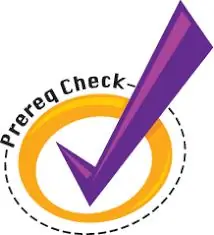

Das College-Leben erfordert Konzentration für Unterricht, Aufgaben und Projekte. Vielen Schülern fällt es in diesen Zeiten schwer, sich zu konzentrieren, weshalb es so wichtig ist, Ihre Konzentrationsfähigkeit zu überwachen und zu verstehen. Wir haben ein Biosensor-Gerät entwickelt, das Ihre Gehirnwellen misst, um Ihren Fokus zu messen und die Daten anzuzeigen, damit Sie sie sehen können. Die Abkürzung "EEG" steht für Elektroenzephalograph, was bedeutet, dass es sich um ein Gerät handelt, mit dem die elektrische Aktivität im Gehirn aufgezeichnet wird.
Dieser Biosensor erfordert einen EEG-Signaleingang und Ihren Finger, um auf den Bildschirm zu drücken, um ein Frequenzdiagramm und extrahierbare Daten (optional) zu erstellen, die in Excel kopiert werden können.
Haftungsausschluss: Dieser Biosensor ist KEIN medizinisches Gerät.
Lieferungen
- Arduino Uno ($23)
- Steckbrett ($5,50)
- 2,8" TFT Touch Shield für Arduino mit resistivem Touchscreen ($34,95)
- Drähte (0,95 $)
- EEG-Bitalino ($40,79)
- Elektroden (9,13 $)
- 3-adriges Zubehör (21,48 $)
- Alkoholtupfer (4,65 $) (optional)
- 9V Batterie (2,18 $)
- 9V Batteriehalter (1,69 $)
- USB 2.0-Kabel Typ A/B $3,95)
-
Werkzeuge
- Abisolierzange (6,26 $)
- Haarband / Kopfhörer zum Befestigen von Drähten über dem Kopf (optional)
Gesamtkosten: $142 (abhängig von Preisschwankungen)
Schritt 1: Voraussetzungen

-
Einige grundlegende Kenntnisse darüber, wie Gehirnwellen gelesen werden, wären hilfreich, um die Grafik zu verstehen, sind aber nicht erforderlich.
Dies ist eine gute Quelle für einige grundlegende Hintergrundinformationen.
- Sie benötigen außerdem Zugriff auf die GitHub-Website, um unseren Code zu erhalten.
- Sie müssen die Arduino-Anwendung herunterladen.
Schritt 2: Sicherheitsvorkehrungen
- Stellen Sie sicher, dass der Stromkreis nicht mit Strom versorgt wird (Akku ist ausgeschaltet, USB nicht angeschlossen), wenn Sie den Stromkreis ändern.
- Stellen Sie sicher, dass sich keine Flüssigkeiten in der Nähe befinden, die auf den Kreislauf auslaufen könnten.
- WARNUNG: Dies ist kein medizinisches Gerät und hat nicht die gleiche Genauigkeit. Verwenden Sie ein geeignetes EEG, wenn Sie eine Studie über Gehirnwellen durchführen müssen.
- Halten Sie Ihre Hände trocken, wenn Sie mit dem Schaltkreis oder Biosensor arbeiten.
Schritt 3: Hinweise und Tipps
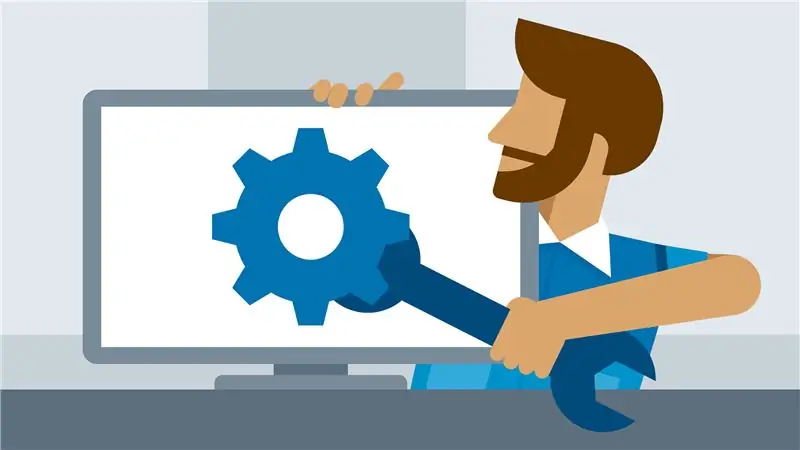
Fehlerbehebung
- Stellen Sie sicher, dass Ihre Drähte mit den richtigen Pins verbunden sind. Wenn nicht, würde eine unverständliche Lesung erscheinen.
- Wenn Sie Ihren Bildschirm anschließen, stellen Sie sicher, dass Sie nicht alles einen Pin tiefer stecken (wenn Sie feststellen, dass einer der Bildschirmpins nicht angeschlossen ist, ist dies der Grund)
- Stellen Sie sicher, dass Sie das BITalino richtig eingesteckt haben (basierend auf dem Logo und dem EEG-Zeichen wie in der Anleitung zu sehen)
- Stellen Sie sicher, dass der Bildschirm so weit eingesteckt ist, dass das Metall der Pins nicht mehr sichtbar ist.
- Wenn der Code nicht kompiliert werden kann und eine bestimmte Bibliothek nicht gefunden wird, stellen Sie sicher, dass Sie alle genannten Bibliotheken installiert haben.
Einblicke
Denken Sie daran, den Platz zu berücksichtigen, den Sie zum Abisolieren des Drahtes benötigen, bevor Sie ihn auf Länge schneiden
- Bevor Sie die Elektroden an Ihrer Stirn anbringen, waschen und trocknen Sie sie zuerst oder verwenden Sie einen Alkoholtupfer, um die Impedanz zu reduzieren.
- Die Verwendung eines Arduino Mega würde zusätzliche analoge und digitale Pins zur Verfügung stellen, was bedeuten würde, dass Sie die Pins nicht zwischen den Drähten und dem Bildschirm "teilen" müssen, wie wir es in diesem Modell tun.
Schritt 4: Die Wissenschaft hinter dem Gerät
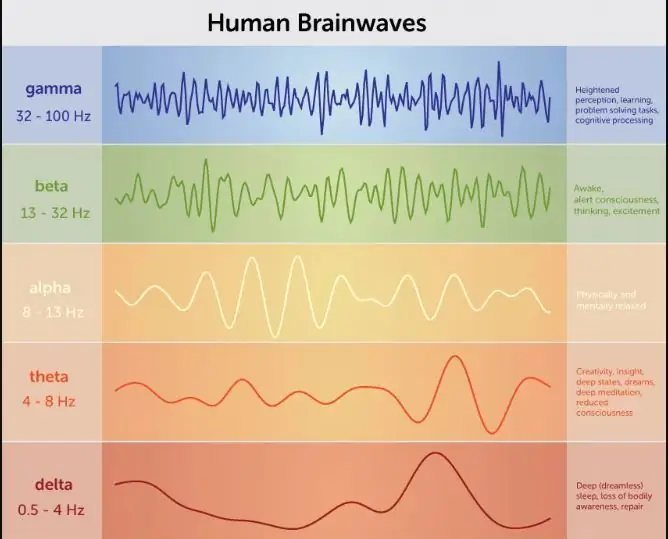
Ihr Gehirn produziert unterschiedliche Frequenzen von elektrischen Signalen, abhängig von Ihrem Bewusstseins-/Fokusniveau. Es erzeugt Gammawellen (32-100 Hz), wenn es sich extrem auf eine Aufgabe konzentriert, Informationen verarbeitet oder lernt. Es erzeugt Betawellen (13-32 Hz), wenn Sie wachsam, nachdenklich oder aufgeregt sind. Alphawellen (8-13 Hz) werden erzeugt, wenn Sie körperlich und geistig entspannt sind. Theta-Wellen (4-8 Hz) treten während der tiefen Meditation oder des REM-Schlafs (Rapid Eye Movement) auf. Deltawellen (<4 Hz) treten während des tiefen, traumlosen Schlafs auf.
Unser Sensor teilt Ihnen mit, wie viel von jeder Welle vorhanden ist, damit Sie Ihren Fokus messen können. Es erkennt nur Wellenlängen von 0 Hz bis 59 Hz, was der Bereich ist, in dem die meisten Gehirnwellen auftreten.
Wenn Sie ein Video-Tutorial bevorzugen, können Sie sich hier ein gutes Video ansehen.
In unserem Einführungsvideo haben wir über Fast Fourier Transform gesprochen. Dieses Video erklärt, was das ist.
Schritt 5: Drähte abisolieren und schneiden

Für beste Ergebnisse benötigen Sie 3 Stück mit einer Mindestlänge von 5 Zoll.
Wenn Sie noch nie einen Draht abisoliert haben, finden Sie hier ein einfaches Tutorial.
Tipp: Achten Sie beim Abschneiden des Drahtes darauf, dass Sie Platz zum Abisolieren des Drahtes lassen.
Schritt 6: Schleifen Sie ein Ende jedes Drahtes

Das Ziel hier ist es, an einem Ende des freiliegenden Teils des Drahtes eine Schlaufe zu erstellen. Diese Schlaufe sollte ungefähr die gleiche Größe wie die Pins unter dem TFT Touch Shield haben oder etwas größer sein.
Schritt 7: Suchen Sie die entsprechenden Pins unter dem Bildschirm

Vergleichen Sie Arduino Uno und die Unterseite des Bildschirms, um die entsprechenden Pins für 3.3V, GND und A5 zu identifizieren.
Hinweis: Wenn Sie genau hinsehen, können Sie die roten Kreise im Bild sehen, die die interessierenden Pins umkreisen.
Schritt 8: Befestigen Sie die Drähte an den TFT-Touch-Shield-Pins

Befestigen Sie die von Ihnen hergestellten Schleifen an den TFT-Touch-Shield-Pins, die dem 3,3-V-Ausgang, dem GND- und dem A5-Analog-Pin des Arduino entsprechen.
Tipp: Wenn Sie sich nicht sicher sind, an welche Sie es anbringen sollen, können Sie die im Bild oben gezeigten verwenden.
Schritt 9: Ziehen Sie die Drahtschlaufen fest
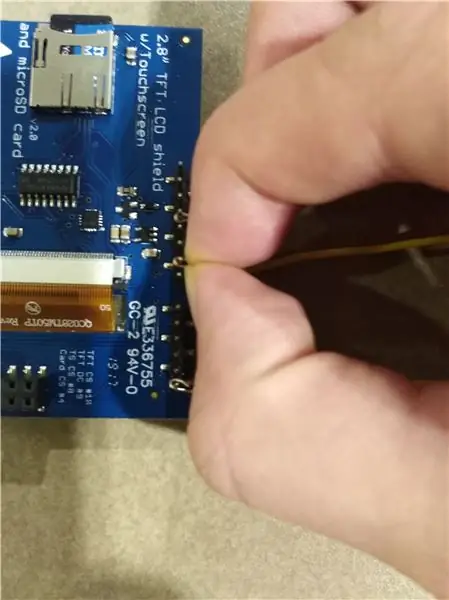
Drücken Sie das Metallteil der Drahtschlaufe zusammen, um es festzuziehen. Dadurch wird eine bessere Verbindung gewährleistet.
Schritt 10: Stecken Sie das TFT Touch Shield ein

Verwenden Sie Ihre Finger, um die Drähte an ihren Plätzen zu befestigen und das TFT-Touch-Shield umzudrehen. Stecken Sie es in den Arduino.
Schritt 11: Stecken Sie die Drähte in das Steckbrett

Verbinden Sie die
- 3.3V-Kabel an die + Spalte auf dem Steckbrett.
- GND-Kabel an die - Spalte auf dem Steckbrett.
- A5-Draht zu einer beliebigen Reihe auf dem Steckbrett.
Tipp: Die über den Bildschirm verlaufenden Drähte dienen zur Veranschaulichung. Wir entschieden uns, die Drähte unter dem Bildschirm zu verlegen, da die Drähte, die wir hatten, zu kurz waren.
Schritt 12: Schließen Sie Ihr 3-adriges Zubehör an

Schließen Sie das 3-adrige Zubehör an den BITalino EEG-Sensor an. Stecken Sie diesen an der Seite ein, die mit "EEG" beschriftet ist.
Schritt 13: Verbinden Sie Ihren EEG-Sensor mit einem Kabel

Schließen Sie Ihren Kabel-EEG-Sensor an der Seite mit dem BITalino-Logo an.
Schritt 14: Verbinden Sie das EEG mit dem Steckbrett

Verbinden Sie das andere Ende der Drähte mit dem Steckbrett, wie im Bild zu sehen.
- Verbinden Sie das rote Kabel mit der + Spalte des Steckbretts
- Verbinden Sie das schwarze Kabel mit der - Säule des Steckbretts
- Verbinden Sie das violette Kabel mit dem Kabel vom A5-Pin mit der Reihe.
Schritt 15: Elektroden an Ihre Stirn kleben

Ziehen Sie die Elektroden ab und kleben Sie sie wie auf dem Bild zu sehen auf Ihre Stirn.
Schritt 16: Schließen Sie sich an

Werden Sie eins mit dem Stromkreis, indem Sie die Enden des 3-adrigen Zubehörs mit den Elektroden auf Ihrer Stirn verbinden. Das Metallstück an der Elektrode sollte gut in die Löcher des 3-adrigen Zubehörs passen.
Es spielt keine Rolle, welches Kabel zu welcher Elektrode führt, solange sich das weiße in der Mitte befindet.
Schritt 17: Sichern Sie die Drähte (optional)

Wenn Sie nicht möchten, dass die Drähte Ihre Sicht versperren, schieben Sie sie über Ihren Kopf und sichern Sie sie mit etwas. Ich habe mich dafür entschieden, Kopfhörer zu verwenden.
Schritt 18: Legen Sie die 9-V-Batterie in den Akku ein
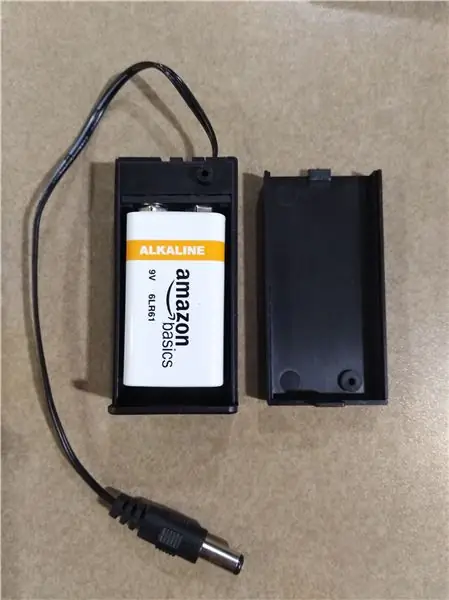
Legen Sie die 9V-Batterie in den Akkupack ein.
Schritt 19: Schließen Sie den 9V-Akku an

Stecken Sie den 9V-Akku in den im Bild gezeigten Anschluss. Lassen Sie den Akku dabei ausgeschaltet.
Schritt 20: Holen Sie sich den Code von Github
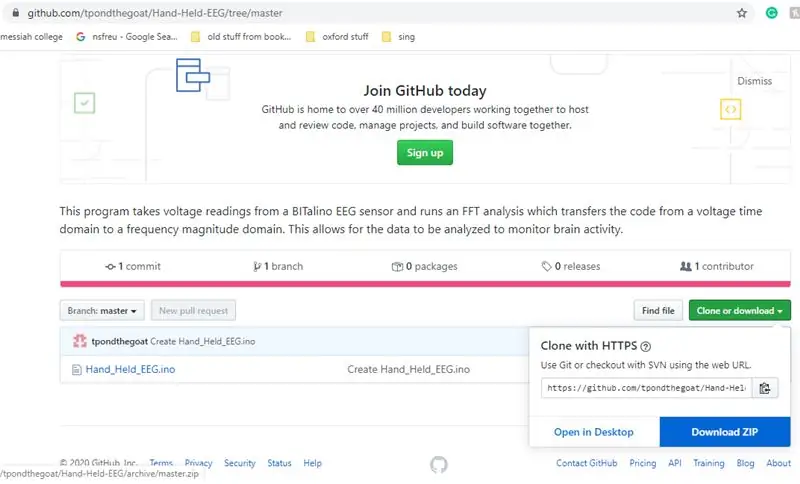
- Gehen Sie zu diesem Link:
- Klicken Sie auf die Datei Hand_Held_EEG.ino. Kopieren Sie den Code und fügen Sie ihn in Ihr Arduino-Fenster ein.
Alternativ können Sie auch auf die grüne Schaltfläche "Klonen oder Herunterladen" klicken, diese als ZIP-Datei speichern, dann die Datei entpacken und öffnen
Schritt 21: Laden Sie die entsprechenden Bibliotheken herunter
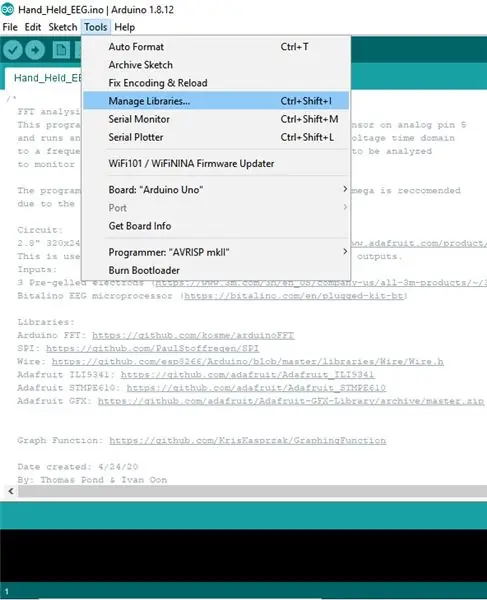
Wenn Sie versuchen, den Code zu kompilieren, werden Sie aufgefordert, nach bestimmten Bibliotheken zu suchen.
- Gehen Sie zu Tools>Bibliotheken verwalten
- Geben Sie die gewünschte Bibliothek in die Suchleiste ein. Laden Sie diejenige herunter, die der gewünschten Bibliothek am besten entspricht.
-
Dies sind die Bibliotheken, die Sie benötigen:
- arduinoFFT.h
- Adafruit_GFX.h
- SPI.h
- Wire.h
- Adafruit_STMPE610.h
- Adafrucht_ILI9341.
Alternativ können Sie die Bibliotheken über diese Links herunterladen. und kopieren Sie sie in Ihren Bibliotheksordner.
Arduino-FFT:
SPI:
Draht:
Adafruit ILI9341:
Adafruit STMPE610:
Adafruit GFX:
Schritt 22: Schließen Sie das Arduino UNO an Ihren Computer an

Schließen Sie das Arduino UNO mit dem USB-Kabel an Ihren Computer an.
Schritt 23: Laden Sie den Code hoch

Drücken Sie die Upload-Schaltfläche in Ihrem Arduino-Fenster, wie im roten Kreis im Bild oben gezeigt. Warten Sie, bis das Hochladen abgeschlossen ist.
Schritt 24: Das Endprodukt
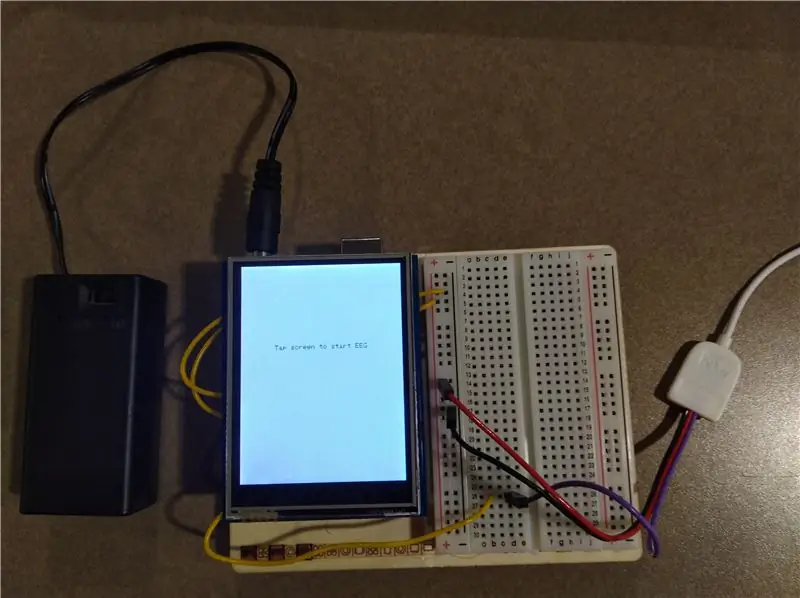
Ziehen Sie das USB-Kabel ab und Sie haben jetzt das Endprodukt! Alles, was Sie tun müssen, ist den Akku einzuschalten und auf den Bildschirm zu tippen, um mit der Datenerfassung zu beginnen!
Je mehr Spikes Sie auf der linken Seite sehen, desto niedriger ist Ihr Fokus.
Schritt 25: EAGLE-Diagramm
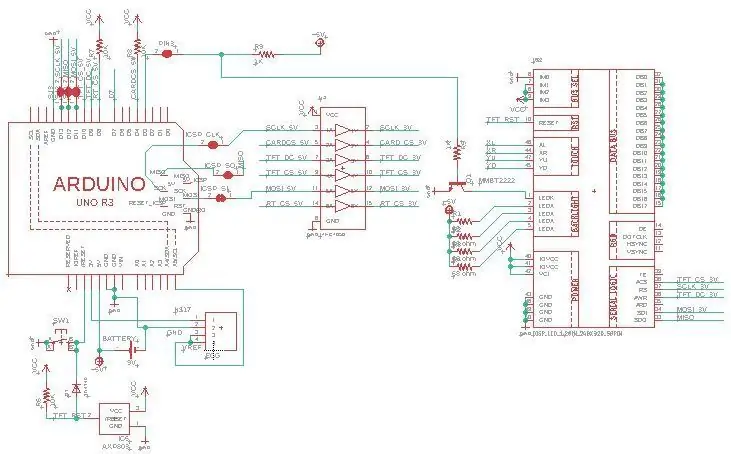
Oben ist das EAGLE-Diagramm. Das TFT Touch Shield, der EEG-Sensor und die 9V-Batterie sind beschriftet. Auf dem Arduino UNO ist bereits ein eigenes Etikett aufgedruckt.
Das positive Ende der 9V-Batterie ist mit dem 5V-Pin und das negative Ende mit dem GND-Pin des Arduino Uno verbunden.
Der VCC-Pin des EEG-Sensors ist mit dem 3V-Pin, der GND-Pin mit dem GND-Pin und der REF-Pin mit dem A5-Pin des Arduino Uno verbunden.
Das TFT Touch Shield ist mit allen Pins des Arduino Uno verbunden.
Schritt 26: Lesen der Daten
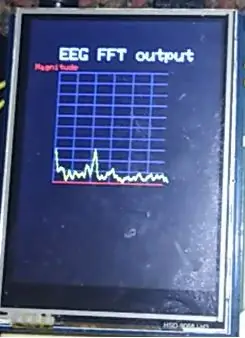
In Schritt 4 gab es ein Diagramm, das zeigte, welche Frequenzen von Gehirnwellen welcher Bewusstseins-/Fokusstufe entsprechen. Unser Diagramm liegt auf einer Skala von 10 Hz pro Quadrat. Wenn Sie also am Ende des 2. Quadrats eine Spitze sehen (wie im Bild). Dies bedeutet, dass die Mehrheit der Gehirnwellen bei 20 Hz vorhanden ist. Dies weist auf Betawellen hin, was bedeutet, dass die Person wach und fokussiert ist.
Schritt 27: Öffnen des seriellen Monitors (optional)
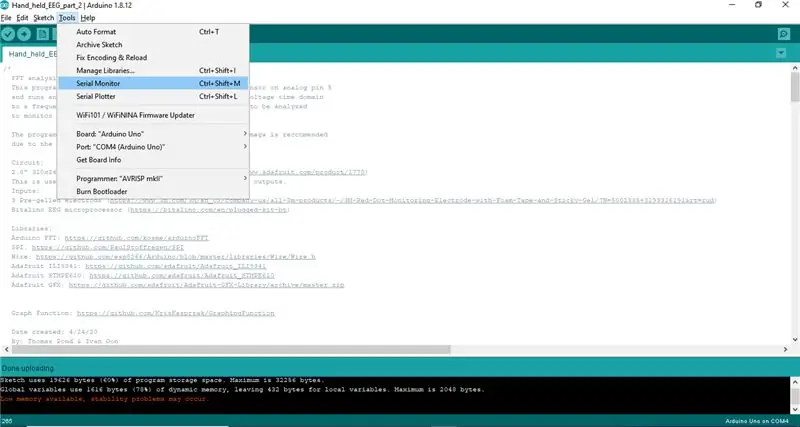
Öffnen Sie den seriellen Monitor unter der Registerkarte Tools oben links.
Oder drücken Sie Strg+Umschalt+M
Schritt 28: Lesen Sie den seriellen Monitor (optional)
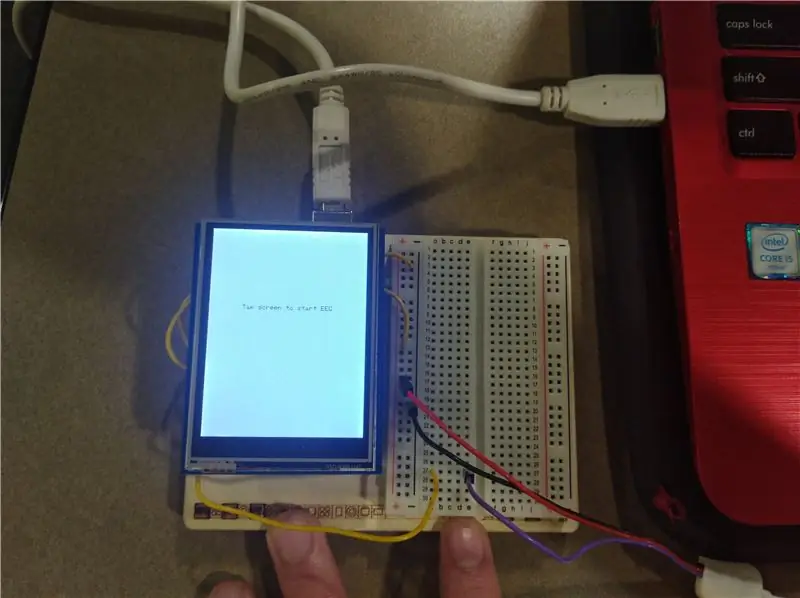
Wenn das Arduino an den Computer angeschlossen ist, lesen Sie über das Touchscreen-Display.
Schritt 29: Kopieren Sie Ihre Ergebnisse (optional)
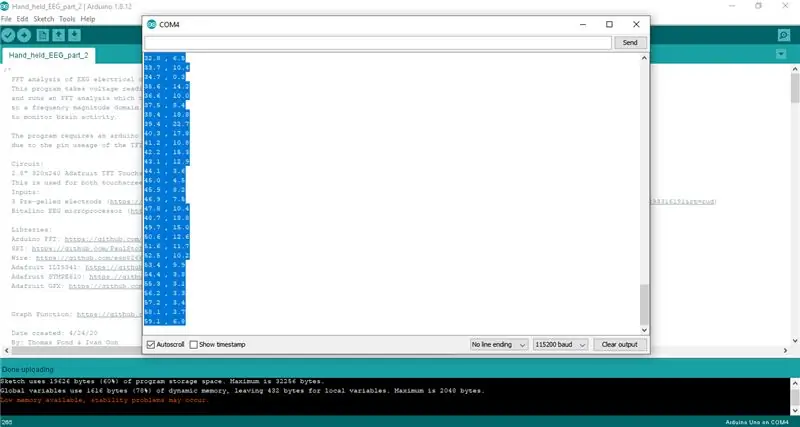
Klicken Sie auf den seriellen Monitor, drücken Sie STRG+A und dann STRG+C, um alle Daten zu kopieren.
Schritt 30: Fügen Sie die Ergebnisse in ein Textdokument ein. (Optional)
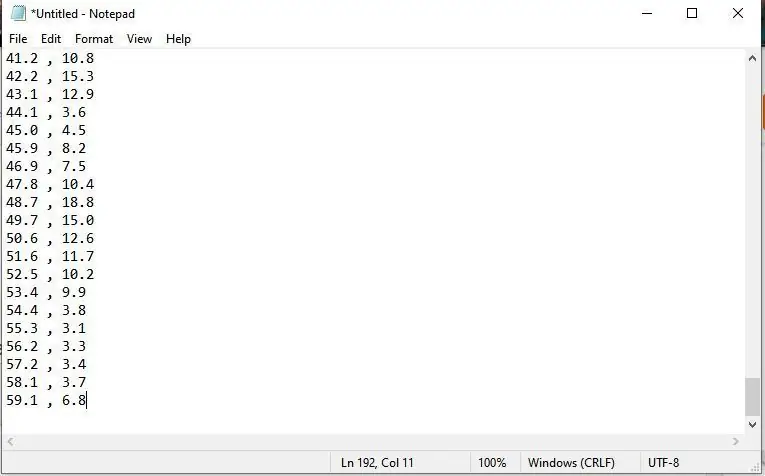
Öffnen Sie ein Textdokument wie Notepad und drücken Sie STRG+V, um die Ergebnisse einzufügen.
Schritt 31: Speichern Sie die Ergebnisse als.txt-Datei. (Optional)
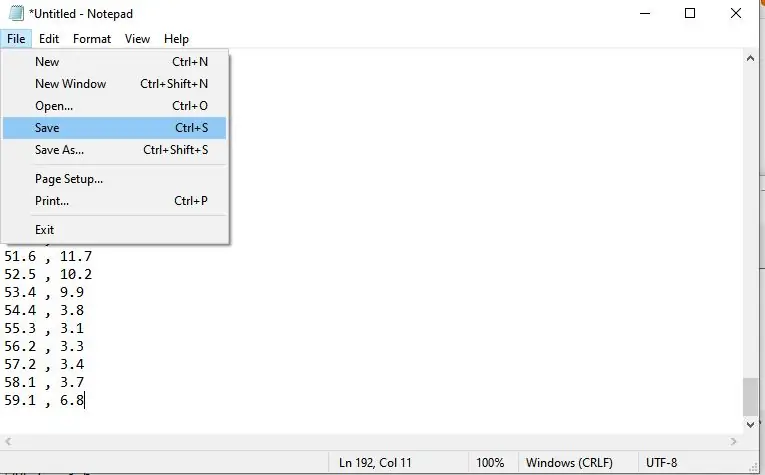
Dieser Code kann dann in eine Software wie Excel exportiert werden, um die Daten zu analysieren.
Schritt 32: Weitere Ideen

- Sie können ein Gerät erstellen, das Sie wachrüttelt, wenn Sie den Fokus verlieren, indem Sie einen vibrierenden Motor und einen Code hinzufügen, der den Motor aktiviert, wenn er Gehirnwellen unterhalb einer bestimmten Frequenz erkennt (ähnlich wie ein Fitbit vibriert).
- Durch das Hinzufügen von SD-Kartenfunktionen können Sie die Daten speichern und auf andere Weise über Anwendungen wie Microsoft Excel verarbeiten.
